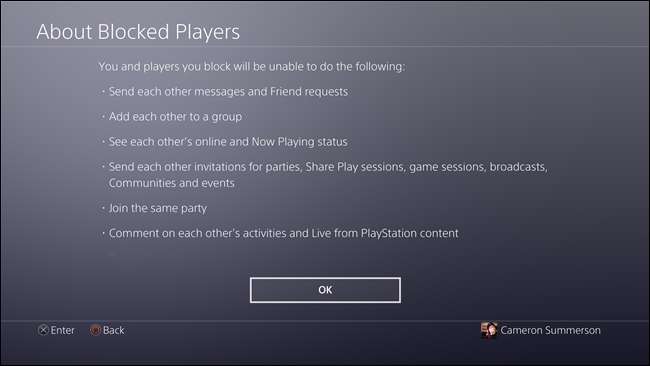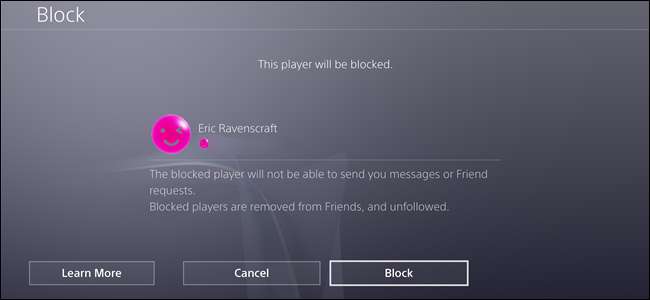
Às vezes, o aspecto social dos consoles de jogos modernos pode ser ótimo. Outras vezes, pode ser irritante - especialmente se alguém estiver lá apenas para agir como um troll. Felizmente, você pode bloquear pessoas com facilidade direto do seu PlayStation 4, deixando você jogar em paz.
Então, o que o bloqueio faz? De acordo com a Sony, você e o usuário bloqueado não poderão fazer o seguinte:
- Envie mensagens e pedidos de amigos.
- Adicione-se a um grupo.
- Veja o status de cada um online e Em reprodução.
- Envie convites uns aos outros para festas, sessões de Share Play, sessões de jogos, transmissões, Comunidades e eventos.
- Junte-se à mesma festa.
- Faça comentários sobre as atividades uns dos outros e o conteúdo ao vivo do PlayStation.
… Basicamente tudo.
Existem algumas maneiras diferentes de bloquear alguém - ambas terminam no mesmo lugar, mas isso depende se a pessoa já está ou não em sua lista de amigos.
RELACIONADOS: Como remover alguém da sua lista de amigos do PlayStation
Se a pessoa estiver na sua lista de amigos e você de repente odiá-la, pode bloqueá-la facilmente. Pule para esta postagem e siga as instruções, mas em vez de escolher “Remover”, escolha “Bloquear”. Mole-mole.
Se eles não estiverem em sua lista de amigos, no entanto - o que honestamente é um cenário mais provável - então dá um pouco mais de trabalho. Você precisará saber o PSN ID da pessoa - seu nome de usuário online - para poder pesquisá-la e bloqueá-la lá.
Primeiro, vá para sua lista de amigos. É a terceira opção na barra de ação.
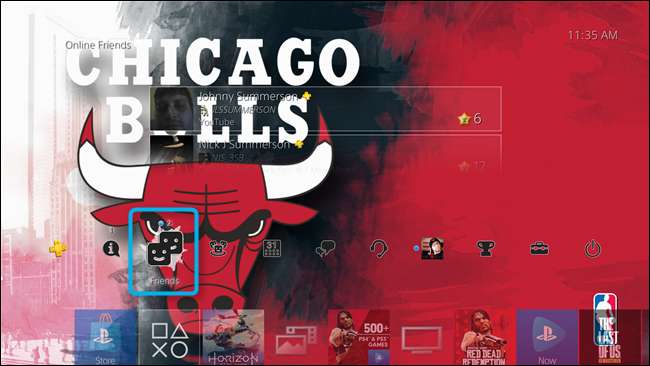
Em sua lista de amigos, navegue até a opção superior: Pesquisar.
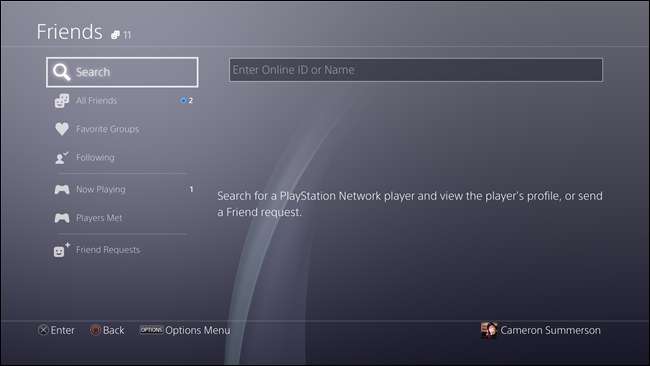
Procure o nome de usuário da pessoa. Conforme você digita, as sugestões começam a aparecer no lado direito.
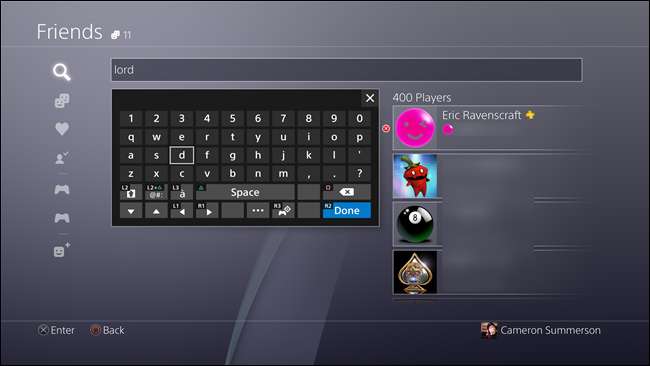
Quando o nome dessa pessoa aparecer, pressione R2 (Concluído) para fechar o teclado e mover o foco para o painel de sugestões. Selecione o nome da pessoa para abrir seu perfil.

Navegue até o menu de opções de três pontos, toque no X para abri-lo e escolha “Bloquear”.
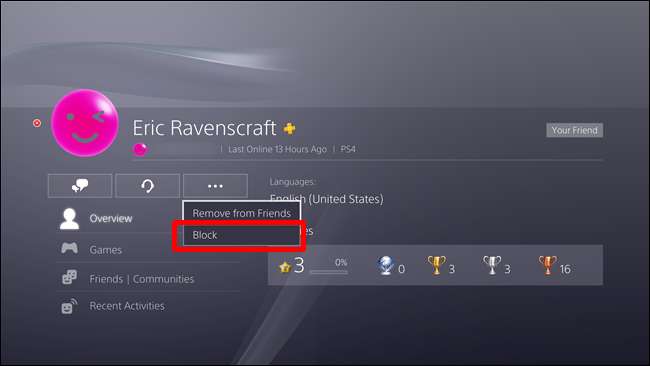
Uma janela de confirmação aparecerá - basta escolher “Bloquear” para finalizar o bloqueio.

Se você quiser mais informações sobre o que o bloqueio faz (que na verdade eu citei no início deste artigo), você também pode selecionar a opção “Saiba mais”.